नमस्कार दोस्तों, आज की इस पोस्ट में हम Facebook से Video कैसे Download करे या Facebook से Video गैलरी में कैसे डाउनलोड करे की पूरी जानकारी विस्तार से देने वाले है।
अगर आप फेसबुक का इस्तेमाल करते है तो आपको पता ही होगा की Facebook ने कुछ समय पहले Facebook Watch फीचर लांच किया था जिसकी मदद से कोई भी क्रिएटर अब यूट्यूब की तरह फेसबुक पर भी अपने वीडियोस शेयर कर सकता है।
साथ ही फेसबुक यूजर अब यूट्यूब की तरह फेसबुक पर भी वीडियोस देख सकते है और यह कहना बिलकुल भी गलत नहीं होगा की फेसबुक भी अब यूट्यूब की तरह एक वीडियो प्लेटफार्म बन चूका है मतलब की अब फेसबुक पर भी लोग अपना अधिकतर समय वीडियोस देखने में गुजारते है।
फेसबुक पर आप वीडियोस तो देख सकते है लेकिन अगर हमे कोई वीडियोस पसंद आ जाता है तो फेसबुक में उसे डाउनलोड करने का कोई ऑप्शन नहीं मिलता है ऐसे में बहुत से लोग निराश हो जाते है और गूगल पर फेसबुक से वीडियो डाउनलोड करने का तरीका खोजने लगते है।
अगर आप भी इसी खोज के दौरान हमारे इस पोस्ट पर आये है तो आप बिलकुल सही जगह पर आ चुके है क्योकि इस पोस्ट में हम आपको फेसबुक से वीडियो डाउनलोड करने का सरल से सरल तरीका बताने वाले है,
जिसे फॉलो करके आप आसानी से फेसबुक से कोई भी वीडियो डाउनलोड कर पाएंगे साथ ही पोस्ट के अंत में हम Facebook से Photo डाउनलोड करने का तरीका भी बताने वाले है इसलिए कृपया पोस्ट को शुरू से अंत तक ध्यानपूर्वक पूरा जरूर पढ़े।
Table of Contents
Facebook से Video कैसे Download करे
इस पोस्ट में हम वेबसाइट और एप्लीकेशन दोनों की मदद से Facebook से Video Download करने का तरीका बताने वाले है जिसकी मदद से आप अपने मोबाइल और कंप्यूटर दोनों में फेसबुक से वीडियो डाउनलोड कर सकते है।
Mobile में Facebook Video कैसे डाउनलोड करे
फेसबुक से वीडियो डाउनलोड करने के लिए आपको एक थर्ड पार्टी एप्लीकेशन Snaptube App को अपने मोबाइल में डाउनलोड करके इनस्टॉल करना होगा।
चुकीं यह एप्लीकेशन प्लेस्टोर पर उपलब्ध नहीं है इसलिए आपको गूगल से इस ऐप को डाउनलोड करना होगा आप चाहे तो इसकी ऑफिसियल वेबसाइट पर जाकर भी इसे डाउनलोड कर सकते है।
Snaptube App को अपने मोबाइल में इनस्टॉल करने के बाद नीचे बताये गए स्टेप्स को फॉलो करके आप आसानी से फेसबुक से वीडियो डाउनलोड कर सकते है।
Step 1 – सबसे पहले Snaptube App को ओपन करे इसकी Terms & Condition को पढ़ने के बाद Agree के बटन पर क्लिक करे। अब आपसे स्टोरेज से सम्बंधित कुछ परमिशन मांगी जाएगी जिसे आपको Allow कर देना है।
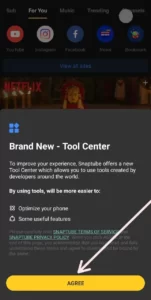
Step 2 – अब आपको होम पेज पर ही सबसे ऊपर YouTube, Instagram और Facebook का ऑप्शन मिल जायेगा जिसमे से आपको फेसबुक के ऑप्शन पर क्लिक करना है।
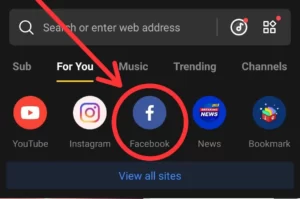
Step 3 – अब आपके सामने फेसबुक की वेबसाइट ओपन हो जाएगी जहाँ पर आपको अपनी फेसबुक आईडी लॉगिन करने के लिए ईमेल और पासवर्ड दर्ज करना है और Log In पर क्लिक करना है।
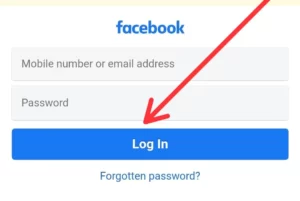
Step 4 – जैसे ही आप अपने फेसबुक अकाउंट में लॉगिन करेंगे तो आपका फेसबुक अकाउंट ओपन हो जायेगा और अब आप देखेंगे की आप फेसबुक पर जो भी वीडियो देख रहे है उसके साथ में आपको Download का बटन भी मिल रहा है।
Step 5 – आपको केवल Download Button पर क्लिक करना है और उसके बाद आप किस फॉर्मेट में वीडियो डाउनलोड करना चाहते है उसको चुनते ही आपका वह वीडियो डाउनलोड होकर आपके मोबाइल Gallery में सेव हो जायेगा।
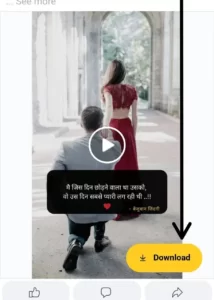
इस प्रकार आप यहाँ से फेसबुक के किसी भी वीडियो को डाउनलोड कर सकते है और उसे अपने मोबाइल की गैलरी में सेव कर सकते है।
अगर आपको इस तरीके से वीडियो डाउनलोड करने में कोई परेशानी हो रही है या आप कोई भी थर्ड पार्टी एप्लीकेशन को अपने मोबाइल में इनस्टॉल करना नहीं चाहते है तो आप निचे बताये दूसरे तरीका का इस्तेमाल कर सकते है।
Facebook Video Download कैसे करे (दूसरा तरीका)
इस तरीके का इस्तेमाल आप अपने मोबाइल और कंप्यूटर दोनों में कर सकते है मतलब की अगर आप जानना चाहते है की Laptop/Computer में Facebook से Video Download कैसे करे तो भी आप निम्न्लिखित स्टेप्स को फॉलो कर सकते है और आसानी से फेसबुक के किसी भी वीडियो को डाउनलोड कर सकते है।
इस तरीके में हम फेसबुक से वीडियो डाउनलोड करने के लिए एक वेबसाइट का इस्तेमाल करने वाले है तो चलिए स्टेप बय स्टेप जानते है फेसबुक से वीडियो डाउनलोड कैसे करते है?
Step 1 – सबसे पहले आपको फेसबुक ऐप ओपन करना है और उस वीडियो को निकाले जिसे आप डाउनलोड करना चाहते है।
Step 2 – अब आपको Video के ऊपर की ओर दायी तरफ 3 Dots के ऑप्शन पर क्लिक करना है और उसके बाद Copy Link के ऑप्शन पर क्लिक करना है। आप चाहे तो वीडियो के निचे Share बटन पर क्लिक करके भी Copy Link कर सकते है।
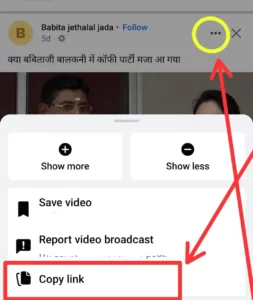
Step 3 – अब अपना ब्राउज़र ओपन करे और FB Downloader लिखकर सर्च करे और सबसे ऊपर fdown.net वेबसाइट को ओपन करे।
Step 4 – यहाँ आपको एक बॉक्स मिलेगा जिसमे आपको उस फेसबुक वीडियो के लिंक को पेस्ट कर देना है और साइड में Download के Button पर क्लिक करना है।
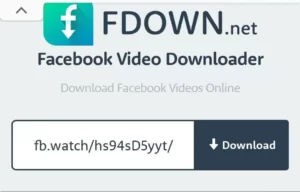
Step 5 – जैसे ही आप डाउनलोड पर क्लिक करेंगे तो आपके सामने वीडियो शो हो जायेगा और उसके निचे आपको दो ऑप्शन मिलेंगे Download Video in Normal Quality और Download Video in HD Quality अब आपको जो भी ठीक लगे उस ऑप्शन पर क्लिक करे।
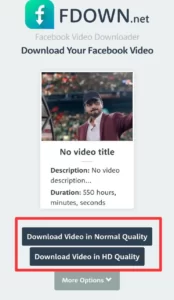
किसी भी एक ऑप्शन पर क्लिक करने के बाद आपको एक एड दिखाई देगी जिसे केन्सिल करते ही आपका वीडियो डाउनलोड होना शुरू हो जायेगा और पूरा डाउनलोड होते ही आपके मोबाइल की गैलरी में सेव हो जायेगा।
इस प्रकार आप इस तरीके से भी बहुत ही आसानी से किसी भी वीडियो को डाउनलोड कर सकते है वो भी बिना किसी थर्ड पार्टी एप्लीकेशन को डाउनलोड किये।
Jio Phone में Facebook से वीडियो कैसे डाउनलोड करे
अगर आप जिओ फ़ोन का इस्तेमाल करते है और अपने जिओ फ़ोन में फेसबुक से वीडियो डाउनलोड करना चाहते है तो भी आप उपरोक्त तरीके का इस्तेमाल करके आसानी से अपने जिओ फ़ोन में फेसबुक वीडियो को डाउनलोड कर सकते है।
आपको बस फेसबुक से उस वीडियो के लिंक को कॉपी करना है जिसे आप डाउनलोड करना चाहते है और फिर गूगल पर जाकर fdown.net वेबसाइट को ओपन करके वीडियो के लिंक को पेस्ट करदे और उसके बाद डाउनलोड के बटन पर क्लिक करके वीडियो को अपने जिओ फ़ोन में डाउनलोड करले।
Facebook से Photo कैसे Download करे
फेसबुक से फोटो डाउनलोड करना बहुत ही आसान है इसके लिए आपको नहीं किसी दूसरी वेबसाइट पर विजिट करना होता है और नहीं किसी थर्ड पार्टी एप्लीकेशन को डाउनलोड करना है।
आपको केवल निम्न्लिखित स्टेप्स को फॉलो करना है और आप आसानी से किसी भी फेसबुक फोटो को अपने फ़ोन की गैलरी में सेव कर सकते है।
Step 1 – सबसे पहले अपने फ़ोन में फेसबुक ओपन करे।
Step 2 – अब जिस भी फोटो को डाउनलोड करना है उस पर क्लिक करे और फोटो के दायी और ऊपर 3 Dots के ऑप्शन पर क्लिक करे।
Step 3 – अब आपको Save to Phone का ऑप्शन मिलेगा उस पर क्लिक करे और अब वह फोटो डाउनलोड होकर आपके मोबाइल की गैलरी में सेव हो जायेगा जिसे आप अपनी मोबाइल गैलरी में चेक कर सकते है।
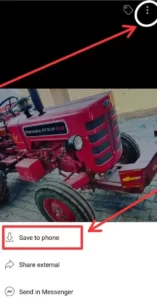
इस प्रकार उम्मीद है आपको हमारी अब तक की जानकारी अच्छे से समझ में आ गयी होगी तो चलिए अब इस पोस्ट से सम्बंधित कुछ सवाल जवाब देख लेते है।
FAQs Related to Facebook Video Download
Facebook से Video Download करने वाला App कौनसा है?
फेसबुक से वीडियो डाउनलोड करने के लिए आप Vidmate या Snaptube App का इस्तेमाल कर सकते है और आसानी से किसी भी फेसबुक वीडियो को डाउनलोड कर सकते है।
फेसबुक से वीडियो गैलरी में कैसे डाउनलोड करे?
किसी भी फेसबुक वीडियो को डाउनलोड करने के लिए आप या तो वेबसाइट का इस्तेमाल कर सकते है या Facebook से Video Download करने का App इस्तेमाल कर सकते है। दोनों ही तरीको से FB Video डाउनलोड करने का तरीका इस पोस्ट में बताया गया है जिसे फॉलो करके आप फेसबुक वीडियो गैलरी में सेव कर सकते है।
Facebook से Video कैसे Download करे PC पर?
अगर आप अपने PC या Laptop में Facebook से वीडियो डाउनलोड करना चाहते है तो आपको सबसे पहले उस वीडियो के लिंक को कॉपी आकर लेना है और इसके बाद गूगल में जाकर fdown.net वेबसाइट ओपन करके उस लिंक को पेस्ट कर देना है।
उसके बाद आपको उस वीडियो को डाउनलोड करने का ऑप्शन मिल जायेगा जहाँ से आप आसानी से उस वीडियो को डाउनलोड कर सकते है।
Facebook Lite से Video कैसे Download करे?
अगर आप Facebook Lite App का इस्तेमाल करते है तो भी आप इस पोस्ट में बताये तरीको का इस्तेमाल करके आसानी से फेसबुक वीडियो डाउनलोड कर सकते है।
Conclusion –
आशा है आपको हमारी यह पोस्ट Facebook से Video कैसे Download करे जरूर पसंद आयी होगी और इस पोस्ट में साझा जानकारी आपके लिए काफी उपयोगी भी रही होगी।
अगर आपको हमारी यह पोस्ट पसंद आयी है तो इसे अपने सोशल मीडिया दोस्तों के साथ भी जरूर शेयर करे साथ ही अगर आपको हमारी इस पोस्ट से सम्बंधित कोई भी Doubts है तो हमे कमेंट करके जरूर बताये।
Related Articles :-
